中小学陆续开始期末考试,孩子们即将迎来快乐的暑假生活。每到假期作为家长总是担心孩子在家没节制地玩电脑。如何玩电脑时间成了一大难题。传统的做法是设置开机密码,或者干脆将电源线藏起来,这样一来孩子完全不能用电脑了也不好,真是让人头大。
其实不少硬件都提供了时间控制功能,用好这些小福利,就能轻松控制孩子玩电脑的时间呢。今天我们先来讲讲主板的相关功能。

Smart Timelock:电脑何时运行,家长说了算
华硕、技嘉同为主板行业的两大一线厂商,不过与华硕比起来,技嘉主板总给人以堆料有余,功能不足的感觉。其实技嘉为主板打造了不少的工具软件,只是知道这些软件的玩家比较少罢了。
Smart Timelock就是技嘉推出的一款电脑时间控制软件,从8系列主板就开始配备了。Smart TimeLock的用法并不复杂,装好软件之后家长得设置一个密码,然后就可以开始设置了。
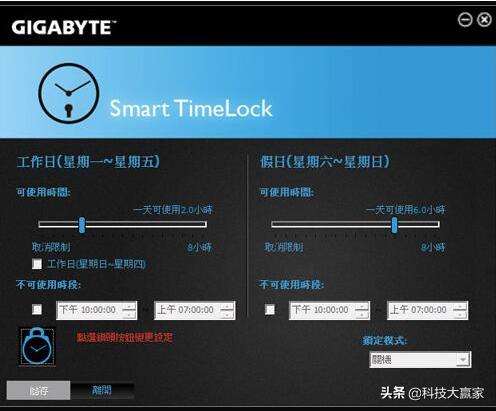
软件有两种时间控制模式,一是设置电脑的使用时间(最多8小时),从开机时计算起,到时间之后软件就会将电脑自动锁定,还要继续使用就得输入密码,否则电脑就会在一段时间后自动关机;二是家长设置不可用时段,在该时段之内,不输入密码是无法进入到桌面的。
可能大家会担心,孩子如果在使用电脑时将可用时间修改了,岂不是功亏一篑。修改Smart TimeLock的设置、卸载软件以及修改系统时间等操作都是需要输入最开始设置的那个密码的,你可千万别让他们知道了。
有了Smart Timelock家长就能完美地控制孩子玩电脑的时间了,你不妨回去看看自己技嘉主板的型号,这个福利可别错过。
网络守门员:限制上网时间的新方案
孩子玩电脑多半是打网游或是在线聊天,其实只要把网络给掐住了,不就能控制他们玩电脑的时间了吗?比较常用的方法是家长在路由器上设置可以使用的时间段(需路由器支持),今天我给大家介绍一个新方案——华擎网络守门员。
这个功能从Intel 7系主板开始就提供了,也是很少人知道该功能。网络守门员会在指定的时间自动禁用网络,从而实现控制上网时间的目的。
只需进入主板BIOS,选择OMG(Online Management Guard)项目,然后出现一张大表格一样的界面。横向为时间,AM 0~11代表的是从零点到11时59分59秒;PM 12~11代表12时到23时59分59秒。纵向的是星期几的缩写。用鼠标点击相应的窗口,就表示在星期几的某个时段禁止使用网络。

接下来在使用电脑时,只要到了指定时间,状态栏中的网络图标立马给变成了感叹号,就无法上网了。直到设置的时间过去,才能继续上网。
这一方案的问题在于,千万别让孩子知道在BIOS中能进行设置。另外,小白家长也别对BIOS设置有任何的恐惧感,其实现在的BIOS都是中文界面,鼠标操作,只要找到OMG(Online Management Guard)项目就成,难度并不大。
想要了解最新的硬件信息和产品资讯,请点击关注~





















 2239
2239

 被折叠的 条评论
为什么被折叠?
被折叠的 条评论
为什么被折叠?








